
Inhaltsverzeichnis:
- Schritt 1: DHT11 und DHT22 Temperatur- und Feuchtigkeitssensor
- Schritt 2: Messen von Temperatur und Luftfeuchtigkeit mit DHT11 und Arduino
- Schritt 3: Schaltung
- Schritt 4: Code
- Schritt 5: Messen von Temperatur und Luftfeuchtigkeit mit DHT22 und Arduino
- Schritt 6: Erforderliche Materialien
- Schritt 7: Schaltung
- Schritt 8: Code
- Autor John Day [email protected].
- Public 2024-01-30 07:19.
- Zuletzt bearbeitet 2025-01-23 12:52.

Sie können dieses und andere erstaunliche Tutorials auf der offiziellen Website von ElectroPeak lesen
Überblick
In diesem Tutorial erfahren Sie, wie Sie DHT11- und DHT22-Sensoren einrichten und die Umgebungstemperatur und Luftfeuchtigkeit messen.
Was du lernen wirst:
- Funktionen und Unterschiede von DHT11 und DHT22
- DHT11- und DHT22-Struktur
- So richten Sie DHT11- und DHT22-Sensoren mit Arduino ein
Schritt 1: DHT11 und DHT22 Temperatur- und Feuchtigkeitssensor
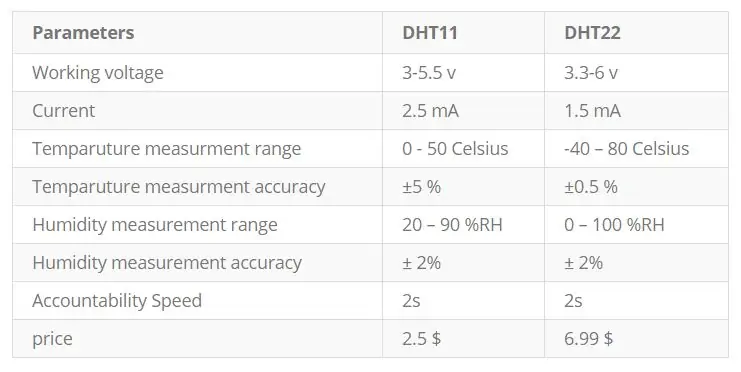
Aufgrund der Bedeutung von Parametern wie Temperatur und Luftfeuchtigkeit in vielen Projekten ist die richtige Auswahl von Sensoren, die Temperatur und Luftfeuchtigkeit messen können, sehr wichtig. Die als DHT11 und DHT22 bezeichneten DHT-Familien sind die beliebtesten und gebräuchlichsten Sensoren unter den Temperatur- und Feuchtigkeitssensoren.
Sie können ihre Funktionen in dieser Schritttabelle sehen.
Der niedrige Preis ist das wichtigste Merkmal des DHT11, aber es hat keine hohe Genauigkeit und keinen großen Messbereich. Auf der anderen Seite ist DHT22 mit einem großen Messbereich und einer hohen Messgenauigkeit mehr als 2,5 Mal teurer als der andere in der Familie.
Schritt 2: Messen von Temperatur und Luftfeuchtigkeit mit DHT11 und Arduino
Benötigtes Material
Arduino Uno R3
DHT11-Sensor
Steckbrett
Überbrückungskabel
Software-Apps
Arduino-IDE
Schritt 3: Schaltung
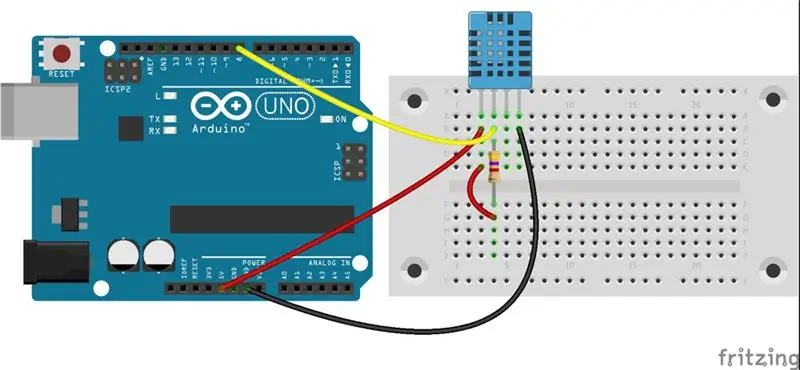

DHT11 enthält 4 Pins. 2 Pins für die Versorgung, 1 zum Senden von Daten und der andere ist nutzlos. Damit dieser Sensor richtig funktioniert und Ihnen die richtigen Daten liefert, müssen Sie den Daten-Pin mit einem Widerstand von 4,7 k hochziehen. Lassen Sie den -dritten Pin des Sensors ohne Verbindung.
Warnung Achten Sie auf den Sensor und die Stiftrichtung, Ihr Sensor wird bei einem Fehler beschädigt.
Schritt 4: Code
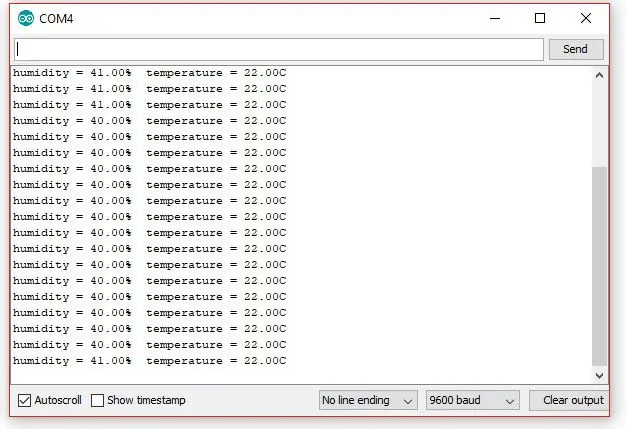
Um mit der Datenübertragung zu beginnen, laden Sie diesen Code auf Ihr Arduino hoch und öffnen Sie den seriellen Monitor.
DHT.humidity liefert die Luftfeuchtigkeit in Prozent und DHT.temperature gibt die Temperatur in Celsius an.
Hinweis Zwischen jeder Messung müssen wir 2 Sekunden warten. Andernfalls gibt der Sensor falsche Daten zurück.
Anstatt Informationen auf dem Computer anzuzeigen, können Sie Temperatur und Luftfeuchtigkeit auf dem LCD anzeigen.
Weitere Informationen finden Sie in diesem Tutorial: Verwenden des 1602 LCD-Tastaturschilds mit Arduino
Schritt 5: Messen von Temperatur und Luftfeuchtigkeit mit DHT22 und Arduino
Das Einrichten und Verwenden des DHT22-Sensors ist fast identisch mit dem des DHT11.
Schritt 6: Erforderliche Materialien
Arduino Uno R3
DHT22-Sensor
Steckbrett
Überbrückungskabel
Software-Apps
Arduino-IDE
Schritt 7: Schaltung
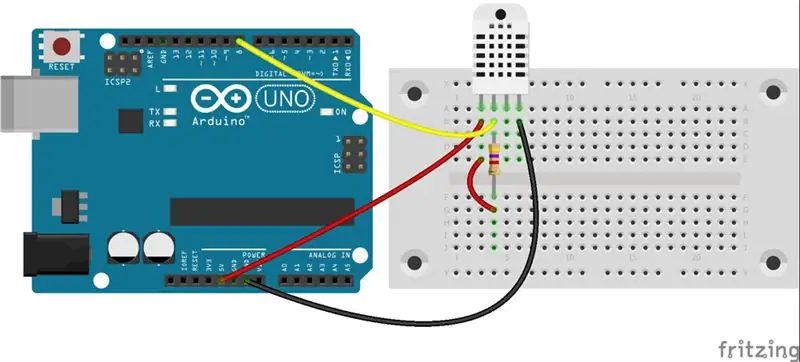
Schritt 8: Code
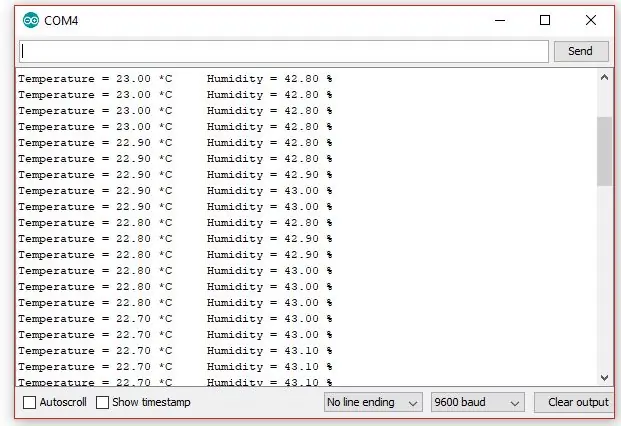
Der einzige Unterschied besteht in der Funktion DHT.trad, wo Sie 22 statt 11 schreiben sollten. Außerdem können Sie Temperatur- und Feuchtigkeitsparameter als Floats für DHT22 definieren, um sie genauer zu sehen.
Laden Sie diesen Code auf Ihr Arduino-Board hoch und sehen Sie sich die Ergebnisse im Serial Monitor an.
Empfohlen:
Anleitung zur Verwendung von LORA SX1278 RF433 – 3 Schritte

Tutorial So verwenden Sie LORA SX1278 RF433: In diesem Tutorial werden wir Ihnen beibringen, wie Sie LORA-SX1278 RF433 dazu bringen, miteinander zu kommunizieren
Verwendung von Mikrocontrollern zum Betrieb und zur Überwachung des Fernbewässerungssystems : 4 Schritte

Einsatz von Mikrocontrollern zum Betrieb und zur Überwachung des Fernbewässerungssystems : Landwirte und Gewächshausbetreiber für ein kostengünstiges automatisches Bewässerungssystem. In diesem Projekt integrieren wir einen elektronischen Bodenfeuchtesensor mit einem Mikrocontroller, um Pflanzen automatisch ohne menschliches Zutun zu bewässern, wenn der Boden zu trocken ist
Vollständige Anleitung zur Verwendung des Bodenfeuchtesensors mit praktischem Beispiel: 7 Schritte

Vollständige Anleitung zur Verwendung des Bodenfeuchtigkeitssensors mit praktischem Beispiel: Sie können dieses und andere erstaunliche Tutorials auf der offiziellen Website von ElectroPeak lesen.ÜbersichtIn diesem Tutorial erfahren Sie, wie Sie einen Bodenfeuchtigkeitssensor verwenden. Es werden auch praktische Beispiele bereitgestellt, die Ihnen helfen, den Code zu beherrschen. Was Sie lernen werden: Wie Boden
MyPhotometrics - Gandalf: Leistungsmessgerät Zur Messung Von Lasern Im Sichtbaren Bereich Auf Basis Von "Sauron": 8 Schritte

MyPhotometrics - Gandalf: Leistungsmessgerät Zur Messung Von Lasern Im Sichtbaren Bereich Auf Basis Von "Sauron": Dieses Werk ist lizenziert unter einer Creative Commons Namensnennung - Weitergabe unter gleichen Bedingungen 4.0 International Lizenz. Eine für Menschen lesbare Zusammenfassung dieser Lizenz findet sich hier.Was ist Gandalf?Gandalf ist eine Stand-A
Der Anfängerleitfaden zur Faseroptik: 13 Schritte (mit Bildern)

Der Anfängerleitfaden zur Faseroptik: Faseroptik! Glasfaseroptik! Zugegeben, ich bin ein bisschen besessen von Glasfaser, und das aus gutem Grund. Sie sind eine langlebige, vielseitige und relativ einfache Möglichkeit, alles, was Sie herstellen, mit schönen Lichteffekten zu versehen. Schauen Sie sich einfach einige der g
